Вот так задачка. Как конвертировать разные валюты и величины
Возникали ли у вас трудности с нахождением информации в сети? Например, есть изображение плохого качества, а нужно найти ее оригинал хорошего разрешения. А может имя автора? Используйте Гугл (Google) поиск по картинке. Рассмотрим подробнее как это сделать.
Для чего это нужно
Google поиск по картинке используется:
- Чтобы проверить что фото оригинальное;
- Для нахождения автора. Это часто используется дизайнерами, чтобы заказать у него логотип или уникальный дизайн;
- Нахождение похожих изображений;
- Чтобы найти человека в ;
- Для нахождения сайтов, незаконно публикующих на них ваши изображения.
Как в Google.ru происходит поиск по картинке
Сервис находит тематические фотографии и рисунки. Ищет фото, сделанное в разное время из разных положений. Хороший результат получается при поиске фотографий знаменитых людей, достопримечательностей, природы. Чем больше фото определенной тематики размещено в сети, тем выше вероятность нахождения.
Гугл (Google) картинки поиск по фото
Переходим по адресу: images.google.com. Откроется форма, где кликните иконку с изображением фотоаппарата.
Сервис предложит два варианта:
- По ссылке. Например, кликните правой кнопкой мышки на картинке, далее откроется меню, где выбираем «Копировать адрес». Этот адрес прописываем в форму;
- Поиск по картинке Гугл (Google), если загрузить ее с ПК.
Гугл (Google) картинки расширенный поиск
Сервис предлагает сортировку по параметрам. Используйте его если отображается много результатов. Исключите фото, которые вам не подходят. Например, мне нужны фото Ньютона большого размера. Вверху страницы под формой есть кнопка «Инструменты». Кликнув по которой можно:
- Определить размер;
- Цвет;
- Права на использование;
- Тип и время размещения;
- Поиск похожих картинок Гугл (Google).
Поиск на мобильных устройствах
Как поступить если нужно найти фото на смартфоне или планшете? На телефоне, работающем под управление Android, установлен обозреватель . Для поиска, нажмите и удерживайте палец на изображении пока не откроется окно, где выберите «Найти».
Вывод
Используйте Гугл Имаджес (Google Images) поиск по картинке. Для удобства используйте сортировку по параметрам. Если вы занимаетесь размещением работ на профессиональном уровне, сервис поможет проследить чтобы не нарушались авторские права. Обычный пользователь найдет фото, находящиеся в открытом доступе. Кроме изображения можно найти и информацию о нем. Если часто ищите фото используйте расширения. Пользуйтесь Гугл (Google) поиском изображения по картинке на мобильных устройствах.
Рассмотрим, как найти телефон через Гугл аккаунт за несколько минут.
Для подобных случаев компания создала сервис Find My Phone, с помощью которого можно быстро узнать о местоположении смартфона.
Рассмотрим детальнее, что понадобится для работы с сайтом и как .
Cодержание:
Сегодня кража или даже кратковременная потеря гаджета имеет серьезные последствия. Многие хранят в нем все свои персональные данные, номера телефонов, пароли, важные переписки и фото.
Кроме того, посторонний человек, в руках которого находится Android, сможет достаточно быстро сбросить пароль блокировки.
С помощью ресурса пользователи могут отслеживать все привязанные к своему аккаунту смартфоны, просматривать их положение на карте и даже влиять на работу.
Что нужно для успешного отслеживания?
Перед тем как переходить к процедуре поиска, следует обратить внимание на то, какие условия должны быть выполнены.
Прежде всего, для удалённого обнаружения смартфона на нём должен быть активирован ряд функций:
- Подключение к службе Device Manager;
- Модуль GPS;
- Соединение с интернетом (сети 2G, 3G или Wi-Fi).
Нет необходимости в установке сторонних приложений, однако проверить правильность нужно обязательно.
Следуйте инструкции, чтобы подключить Device Manager:
- Зайдите в главное меню;
- Теперь кликните на пункт «Настройки Google» - не путайте с обычными настройками. Приложение является стандартным и установлено на всех Android;
- В открывшемся окне выберите вкладку «Services» , а затем кликните на Android Device Manager . Так вы сможете разрешить удалённому ресурсу получать доступ к информации для блокировки или удаления;
- Активируйте ползунок «Remotely Locate Device» . А также, разрешите удаленное стирание памяти.

Для работы сайта также понадобится активировать службы определения локализации. Сделать это можно следующим образом:
- Зайдите в настройки;
- Откроет вкладку «Определение местоположения» и в открывшемся окне поставьте галочку напротив пункта работы карт;
- Откройте вкладку «Доступ к местоположению» и включите функцию регулярного получения информации о местонахождении девайса. Для этого достаточно активировать соответствующий ползунок.

Следует выполнить указанные выше действия только раз, чтобы беспрепятственно использовать поиск устройства в любой точке мира.
Заметьте, что возможность найти девайс доступна только для гаджетов с прошивкой версии 2.2 и выше. Гаджеты с более старым Android будут отображаться в аккаунте, но подключиться к ним не удастся.
Отслеживание
Ваши старанию будут успешными, если выполнены все указанные выше требования и настройки. Для поиска смартфона зайдите по ссылке и выполните такие действия:
- Пройдите авторизацию, используя исходные своей учетной записи;
- Просмотрите список доступных устройств (левая верхняя часть окна) и кликните на нужное название;
- Дождитесь перехода на страницу Find гаджета и нажмите на стрелку для обновления информации;
- Сервис автоматически определит и укажет точку на карте.

Вы можете позвонить на смартфон – гаджет начнет издавать звуковой сигнал 5 минут. За это время вы сможете определить его нахождение, если карта указывает на то, что он где-то рядом.
Позволяет ограничить доступ к его содержимому. Это сохранит ваши данные от потенциальных злоумышленников.
Функция «Стереть данные» позволяет избавиться от всего контента. Используйте её если не можете найти телефон, но не хотите, чтобы ваши файлы попали в руки посторонних.
Как найти Samsung
Если вы являетесь пользователем линейки , помимо стандартного сервиса для поиска от Google, вы можете воспользоваться еще и сторонним сервисом Find My Mobile.
Этот ресурс тоже привязывается к информации аккаунта, создавая таким образом учетную запись в системе Samsung . Это действие выполняется автоматически на этапе привязки страницы.
По сути, он работает точно так же, как и его аналог от Гугл, только является более расширенным вариантом онлайн-помощника. Данные о местоположении сначала считываются с Google.
Также, пользователи могут заблокировать его.
С помощью этой функции вы сможете повысить шансы на возврат гаджета, ведь нашедший его человек не сможет разблокировать, а позвонив на него с доверенного телефона вы сможете договориться о возврате предмета.
Для этого следуйте инструкции:
- Зайдите на сайт и авторизуйтесь с помощью логина и пароля от Google. Если же вы изменили логин в сети на этапе привязки аккаунта, введите другие вводные;
- После успешной авторизации появится окно отслеживания всех устройств . Чтобы выбрать гаджет, кликните по нему в левой верхней части веб-страницы;
- Теперь в главном меню нажмите на пункт «Locate My Phone» ;
- Дождитесь загрузки карты и сверху над ней кликните на «Locate mobile» и на «Start Tracking» ;
- Спустя несколько секунд на карте появится отметка о предполагаемом местоположении девайса.
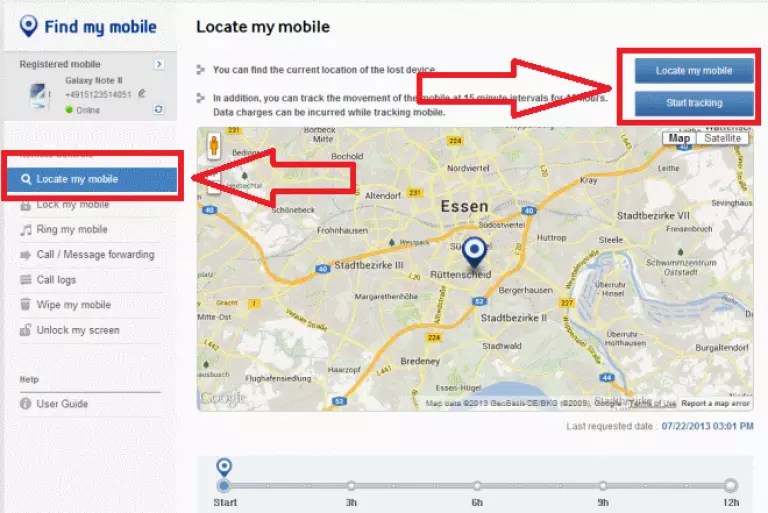
Другие функции сервиса:
- Отправка сообщение или звонок ;
- Определение местоположения по звуку . Если потеряли телефон дома, кликните на кнопку «Ring My Phone» , чтобы гаджет начал издавать звуковой сигнал;
- Очистка данных – с помощью этой функции вы сможете быстро очистить смартфон от всей пользовательской информации. Никто не сможет воспользоваться вашими переписками, фото, записями и другой информацией;
- Блокировка – установка ключа доступа к смартфону на удалённом расстоянии.
Особенностью расширенного сервиса от Samsung является не только работа со всеми данными , но и возможность отслеживать передвижение гаджета в режиме реального времени (информация автоматически обновляется каждые 15 минут).
Помните! Вы сможете найти свой девайс Samsung и с помощью стандартного метода от Гугл, поэтому не расстраивайтесь, если по каким-либо причинам сервис не сможет обнаружить ваш гаджет.
Который сейчас час в Лондоне? Сколько миллиметров в 548 тысячах километров? Как найти презентацию по определенной теме? Ответы на все эти вопросы знает Google. Но иногда не так просто нагуглить именно то, что вам нужно, не зная определенных фишек. Предлагаем ознакомиться с небольшой памяткой, которая поможет стать продвинутым гуглером. Если некоторые советы покажутся вам известными, не раздражайтесь, а просто закройте эту статью.
А=а
Поиск не учитывает регистр, поэтому не имеет значения, пишете вы слова в поисковой строке большими буквами или маленькими. Результаты будут одинаковыми.
Страх = Боязнь
Google автоматически использует синонимы. Поэтому вбивая в поиск слово «боязнь», не удивляйтесь, увидев в выдаче «страх» или «фобию». Если хотите получить результат в том виде, в котором задали запрос, возьмите слово или словосочетание в кавычки.
Если хотите получить результат в том виде, в котором задали запрос, возьмите слово или словосочетание в кавычки.
avi, pdf, mp3 и прочее
Google позволяет искать определенный тип файла. Например, если вам нужна презентация в Powerpoint по определенной теме, укажите в строке запроса filetype:
Разные непонятные значки
Символ ~ перед запросом даст поисковые результаты с похожими словами. Значок минуса перед словом будет сигнализировать о том, что данное слово не должно встречаться на странице (кстати, таким образом можно даже исключать определенные типы сайтов из поиска).
Родные сайты
Введя related: перед названием сайта, пользователь может найти сайты, похожие по тематике на запрашиваемый.
Цифры, буквы и слова
Если вам нужно найти конкретную информацию на определенном сайте, это также можно сделать с помощью Google. Вбивая в строку запроса «site:seonews.ru мэтт каттс», вы получите в выдаче все страницы сайта, содержащие запрос. Кстати, вы можете получать результаты за определенный интервал времени, добавив нужные годы.
Ищите заголовки
Если вам нужно найти страницы с определенными заголовками, в строку запроса перед самим заголовком необходимо вбить intitle:
И даже урлы
Вы также можете искать определенные слова, содержащиеся в URL страниц, добавив перед запросом inurl:
Что это значит?
Узнавать определения незнакомых слов можно, набрав в строку поиска define: (или определение:)
Который час?
Узнать точное текущее время в любом населенном пункте поможет time: (можно вбивать «время» по-русски).
О погоде
Практически таким же образом пользователи могут узнать погоду в любом населенном пункте.
Сколько в граммах?
Google умеет преобразовывать единицы измерения: длину, массу, время, температуру, валюту и т.д.
Курс акций
Google.com позволяет смотреть биржевую информацию для компаний на текущий момент времени.
Вот так задачка
Кроме всего прочего, Google умеет решать задачи.
Чудеса с картинками
Изображения можно искать, просто перетащив их в строку поиска.

Также по картинкам можно искать, кликнув на значок камеры и загрузив файл или указав ссылку на него.
Ни для кого не секрет, что популярные поисковики, такие как Гугл и Яндекс, славятся такой опцией, как поиск по картинкам. Человеческие умы дали возможность с помощью фотографии искать людей, их станицы в социальных сетях, подыскивать изображение с одинаковыми характеристиками или с преобладанием конкретного цвета. Но, еще одной интересной возможностью, которую разработчики представили потребителям, является поиск места, где сделан снимок с помощью Гугл и Яндекс фото. И так, давайте разберемся, как найти место, в котором сделано фото при помощи поисковой систему Гугл, и возможно ли это.
В 2016 году Google представил новейшую разработку своего мозгового центра – возможность узнать точное местоположения человека по загруженной картинке. Но, обо всем по порядку.
Для начала, необходимо загрузить фотографию в Гугл. Для этого необходимо:
 Но, у этого способа существовал один большой недостаток. Поисковая система по картинке без проблем определяла знаменитые на весь ми места, такие как Ниагарский водопад или, например, Эйфелева башня в Париже, или пирамиды Египта. Но, относительно местности, которая не отличалась популярностью существовало множество проблем. Загружая фото своей улицы, не стоило ожидать даже примерной информации о месте расположения.
Но, у этого способа существовал один большой недостаток. Поисковая система по картинке без проблем определяла знаменитые на весь ми места, такие как Ниагарский водопад или, например, Эйфелева башня в Париже, или пирамиды Египта. Но, относительно местности, которая не отличалась популярностью существовало множество проблем. Загружая фото своей улицы, не стоило ожидать даже примерной информации о месте расположения.
Прогресс, как известно, не стоит на месте, и специалисты компании усовершенствовали свой поисковик, проводя активную разработку специальной сети, под названием PlaNet.
 Оно станет настоящим помощником в поиске местности, изображенной на фотографии. Для того, чтобы производить поиск максимально точно, электронная система поиска разбила поверхность суши на 26 000 условных зон, которые имеют какие-то отличающиеся черты и особенности, позволяющие идентифицировать место, страну, или, хотя бы, континент.
Оно станет настоящим помощником в поиске местности, изображенной на фотографии. Для того, чтобы производить поиск максимально точно, электронная система поиска разбила поверхность суши на 26 000 условных зон, которые имеют какие-то отличающиеся черты и особенности, позволяющие идентифицировать место, страну, или, хотя бы, континент.
PlaNet не стоит на месте и развивается, благодаря тому, что люди загружают фотографии в Гугл с готовой отметкой местности, называемой гео-локацией. На сегодняшний день, добавлено более 120 000 000 таких снимков. Разработчики провели тест, чтобы узнать, насколько эффективно работает программа и прогнали через нее 2 000 000 картинок. Результат порадовали, и произвели настоящий фурор. На 3,6% фотографий место расположения было определено, вплоть до улицы, в 10% изображений был назван город, в 28,4% — удалось найти изображенную страну, а процент правильно определенного континента составляет 48.
Данная система отличается особой внимательностью, анализируя и сопоставляя мельчайшие детали и подробности. Дороги и направление движения на них, характер блюд на обеденом столе, архитектурные достопримечательности и растительный мир, животные – все это мелочи, из которых PlaNet делает выводы и, после проведения сравнений, выдает результат о предполагаемом месте на фото. Трудно представить, но во время очередного тестирования системы игрой «Geoguessr», ей предложили посоревноваться с профессиональными путешественниками.
 Соперникам в игре предлагалось узнать местность, используя фото Google Street. Компьютерная система показала результаты в два раза лучше, чем люди.
Соперникам в игре предлагалось узнать местность, используя фото Google Street. Компьютерная система показала результаты в два раза лучше, чем люди.
Еще одной разработкой компьютерных гениев из Канады является система TinEye, работающая по похожему принципу.
 Сайт компании находится на пути развития, а база изображений, которая необходима для качественного поиска с каждым днем становится все больше.
Сайт компании находится на пути развития, а база изображений, которая необходима для качественного поиска с каждым днем становится все больше.
С поисковой системой Яндекс дела обстоят немного по-другому. Разработчики популярной поисковой системы утверждают, что готовят настоящий прорыв в поиске по картинкам, ведь метод, который использует компания Яндекс в корни отличается Гугл.
На сегодняшний день, самым простым способом определения места на карте есть гео-локация. Например, если автор изображения решил не скрывать местность, которая изображена на фото и прикрепил его к карте, пользователю необходимо открыть фото и под ним нажать на иконку «На карте».
 Далее Яндекс откроет карту, с местностью, отмеченной на фото. Но, такой метод не лишён недостатков, ведь изначально местность может быть указана неправильно или вообще отсутствует гео-локация.
Далее Яндекс откроет карту, с местностью, отмеченной на фото. Но, такой метод не лишён недостатков, ведь изначально местность может быть указана неправильно или вообще отсутствует гео-локация.
 Альтернативным способом определения места положения объектов на фото есть Яндекс поиск. Для этого, нужно.
Альтернативным способом определения места положения объектов на фото есть Яндекс поиск. Для этого, нужно.
Как часто вы пользуетесь поисковиком Google? Каждый день? Несколько раз в день? Владельцам малого бизнеса поиск в Google помогает в исследованиях рынка и нахождении лучших инструментов работы и решений.
Но найти что-то полезное бывает сложно. Сегодня вы узнаете 7 секретов нахождения в Google чего угодно. Итак, приступим:
1. Поиск по точной фразе.
Поисковик Google умен, но не так, как человек, а, значит, вы должны точно указать ему на то, что вам нужно. Например, если вы ищете онлайн-занятия по SMM-маркетингу, то введя в поле поиска эту фразу, в итоге получите результаты с этими словами в любом порядке (или вовсе без них). Зачастую в выдаче будет много контента, лишь отдаленно связанного с тем, что вы искали.
Но вы можете получить результаты, использующие точную фразу, для этого достаточно лишь заключить ее в кавычки, как цитату. В этом случае Google покажет вам только те странички, на которых слова использованы в заданном порядке.
2. Поиск по фразе без строгого порядка слова.
Иногда точный порядок бывает не важен, но нужно, чтоб в результатах поиска присутствовали все слова из фразы. Для этого нужно заключить словосочетание в квадратные скобки. Google выдаст вам более широкий диапазон результатов, чем был бы при использовании кавычек.
3. Поиск по указанному сайту.
Когда вам нужно получить результаты поиска по определенному сайту, то следует использовать параметр site , например, site:twitter.com “журналист” .
Этот способ очень полезен в поисках по социальным сетям или очень специфичным сайтам. В примере мы заключили в кавычки слово “журналист”.
Это значит, что Google покажет результаты поиска по Twitter только с его использованием. Неважно, где оно будет встречаться: в тексте твита, названии аккаунта или биографии.
4. Ограничьте выдачу результатов поиска последним годом.
Каждый раз, когда вы ищете что-то в Google, он предлагает вам улучшить поиск с помощью дополнительных инструментов.Если нажать Инструменты поиска — За все время, то можно выбрать определенный промежуток времени. Это могут быть последние сутки, неделя, месяц, год или же вы сами можете указать необходимый период.
Это очень удобно, если вас интересуют только последние события, а не то, что произошло несколько лет назад и уже неактуально.
5. Поиск по картинкам.
В последнее время в интернете увеличилось количества сайтов, но не все из них содержат одинаково качественный контент. Один из определяющих факторов различия хорошего контента от плохого — сопутствующие изображения.
Поиск Google по картинкам позволяет отделить качественные изображения от плохих. Вы увидите разницу сразу же.
6. Поиск чего-то схожего.
Очень часто в Google бывает нужно разыскать нечто очень близкое к определенному понятию или явлению. В этом случае самое время воспользоваться параметром related . С его помощью поисковик выдаст результаты, которые наиболее схожи стем, что вы указали.
Например, для создания инфографики существует онлайн-приложение Piktochart. Оно прекрасно, но это не совсем то, что нам нужно. Тогда мы пишем в поле поиска следующее: related:piktochart.com . И что мы видим в поисковой выдаче? Множество ресурсов и инструментов для создания инфографики, которые могут быть более полезны для нас.
7. Поиск видео.
Так же как картинки, можно искать и видеофайлы. Google покажет вам самые популярные видео с YouTube, подходящие под ваш запрос. Хотя самые популярные видео могут быть далеко не самыми лучшими по своей теме.
Важно отметить, что эта тактика поиска работает и с другими поисковыми машинами, не только с Google, и если вы будете ее использовать, то станете настоящим ниндзя поиска в интернете.













